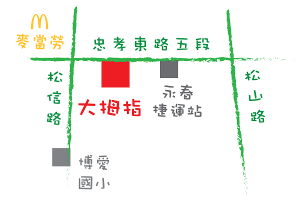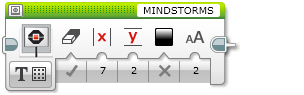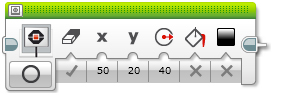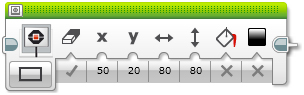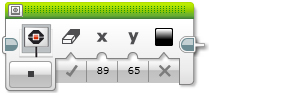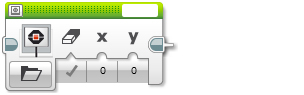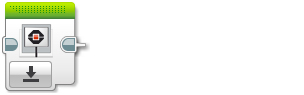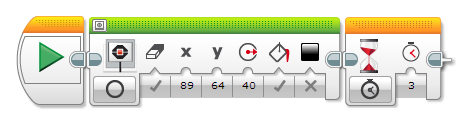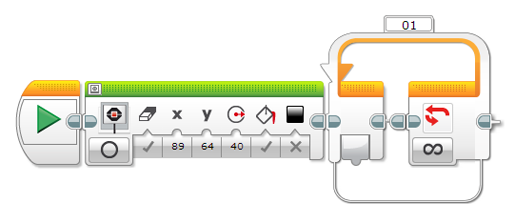顯示方塊 | 樂高機器人EV3使用說明
顯示方塊
顯示方塊可以在 EV3 主機顯示畫面上顯示文字或圖形。 |
選擇顯示模式
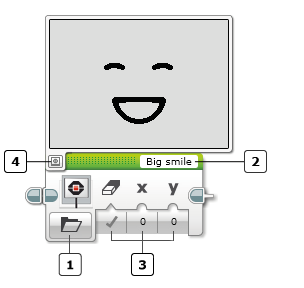
使用模式選擇選擇要顯示的文字或圖形的類型。選擇模式之後,可以爲輸入選擇值。可用輸入會因模式而異。下面介紹了模式和輸入。
可以單擊“顯示預覽”按鈕以查看顯示方塊將在 EV3 顯示上顯示的內容預覽。爲方塊選擇輸入值時,可以保持預覽處於打開狀態。
許多顯示方塊模式使用 X 和 Y 座標指定要繪製專案的位置。座標指定 EV3 主機顯示畫面上的像素位置。位置 (0, 0) 處於顯示畫面左上角,如下圖所示。
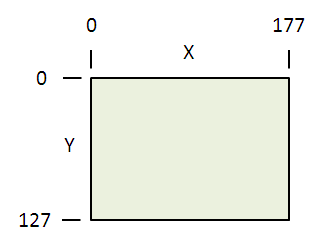
顯示畫面爲 178 像素寬,128 像素高。X 座標值範圍從顯示畫面左側的 0 到右側的 177。Y 座標值範圍從頂部的 0 到底部的 127。
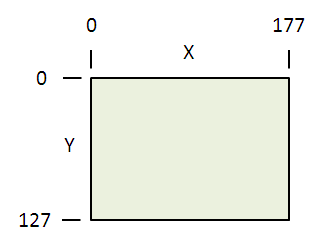
顯示畫面爲 178 像素寬,128 像素高。X 座標值範圍從顯示畫面左側的 0 到右側的 177。Y 座標值範圍從頂部的 0 到底部的 127。
提示和技巧
可以使用顯示方塊左上角的“顯示預覽”按鈕幫助查找正確的顯示座標。
模式
範例
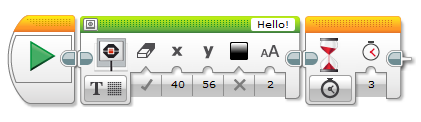
此程式使用“大”字體在顯示畫面中心顯示“Hello!”。
提示和技巧
列的寬度與“正常”和“粗體”字體的字串的寬度相同,因此在使用這兩種字體時向列加 1 會使文字起始位置向右移動一個字串。“大”字體的字串的寬度和高度分別是“正常”字體的兩倍,因此每個字串占用兩列和兩行。
提示和技巧
以“大”字體顯示多行文字時,請在換行時向行輸入加 2,以避免行重疊。
範例
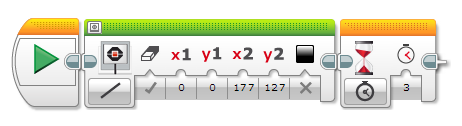
此程式會在 EV3 主機顯示畫面上繪製對角線。
範例
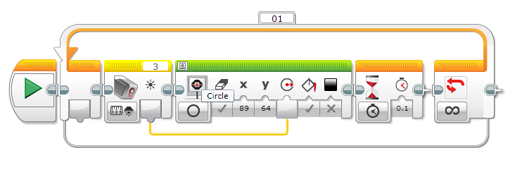
此程式連續顯示一個實心圓,該圓的半徑是來自顔色感應器的環境光強度值。顯示每十分之一秒更新一次。
範例

此程式通過一個較大實心矩形,來使用黑色填充整個顯示。然後在該矩形上繪製一個較小的白色矩形輪廓。
提示和技巧
可以使用實心白色矩形清除顯示的一部分,而不影響顯示的其他部分。
當 EV3 程式結束時,EV3 主機上的顯示畫面會清除並返回 EV3 主機選單顯示。這會清除程式顯示的任何文字或圖形。例如,如果程式包含單個顯示方塊並且其後沒有任何內容,則會在程式結束時快速清除顯示,這樣您便無法查看顯示方塊的結果。
如果要使顯示在程式結束時保持顯示,則需要將一個方塊增加到程式結束,以避免程式立即結束,如以下範例顯示。
如果要使顯示在程式結束時保持顯示,則需要將一個方塊增加到程式結束,以避免程式立即結束,如以下範例顯示。
顯示多個專案
範例
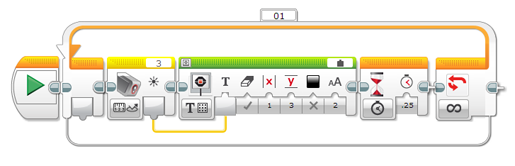
此程式會在顯示畫面上連續顯示來自顔色感應器的反射光線強度,每四分之一秒更新一次顯示。
顯示方塊的輸入指定要顯示的文字或圖形以及顯示方式。可以將輸入值直接輸入到方塊中。或者,可以通過資料線從其他程式方塊的輸出提供值。
| 輸入 | 類型 | 允許的值 | 備註 |
|---|---|---|---|
| 清除螢幕 | 邏輯 | 是/否 | 如果爲“是”,則會在繪製專案之前清除顯示。 |
| 檔案名稱 | 文字 | 現有圖片檔案的名稱 | 有關詳細資訊,請參考圖片編輯器。 從方塊頂部的“檔案名稱”輸入中選擇“連線”可顯示資料線的“檔案名稱”輸入。 |
| 文字 | 文字 | 支援的文字字串集中的字串。 | 要顯示的文字。 從方塊頂部的“文字”輸入中選擇“連線”可顯示資料線的“文字”輸入。 |
| 列 | 數字 | 0 至 21 | 水平方向的起始列。 列是 8 像素寬。 列 0 位於顯示畫面左側。 |
| 行 | 數字 | 0 至 11 | 垂直方向的文字行或“行號” 行是 10 像素高。 行 0 位於顯示畫面頂部。 |
| X | 數字 | 0 至 177 | X 座標 0 位於顯示畫面左側。 |
| Y | 數字 | 0 至 127 | Y 座標 0 位於顯示畫面底部。 |
| X1 | 數字 | 0 至 177 | 線中第一個點的 X 座標 |
| Y1 | 數字 | 0 至 127 | 線中第一個點的 Y 座標 |
| X2 | 數字 | 0 至 177 | 線中第二個點的 X 座標 |
| Y2 | 數字 | 0 至 127 | 線中第二個點的 Y 座標 |
| 半徑 | 數字 | ≥ 0 | 圓圈的半徑(以像素爲單位) |
| 寬度 | 數字 | ≥ 0 | 矩形的寬度(以像素爲單位) |
| 高度 | 數字 | ≥ 0 | 矩形的高度(以像素爲單位) |
| 填充 | 邏輯 | 是/否 | 如果爲“是”,則填充形狀的內部 |
| 顔色 | 邏輯 | 僞 = 黑色 真 = 白色 | 以白色繪製文字會將黑色背景置於字串周圍。 以白色繪製形狀會清除顯示畫面上的黑色像素。 |
| 字體 | 數字 | 0 = 正常 1 = 粗體 2 = 大 | “正常”字體爲 9 像素高、8 像素寬。 “粗體”字體爲 8 像素高、8 像素寬。 “大”字體爲 16 像素高、16 像素寬。 |